Editar vídeo
- 1. dicas de edição de vídeos+
As câmeras GoPro são as ferramentas perfeitas para gravar vídeos. Eles podem durar muito tempo quando a bateria é bem mantida e, portanto, registram eventos como casamentos e atividades esportivas. Ao gravar, evite deixar o vídeo instável, fornecendo estabilidade. No entanto, você pode acabar gravando o vídeo na orientação errada. Se isso acontecer, há duas maneiras de como virar o vídeo da GoPro . Você pode fazer isso através do seu telefone iPhone ou Android ou do seu computador pessoal. Se você escolher a primeira opção, o melhor aplicativo é o FilmoraGo, pois ele lidará com o processo de rotação do vídeo da GoPro em 180 graus com tanta facilidade. Se você optar pela segunda opção, considere o Wondershare UniConverter.
- Parte 1. Como virar / girar o vídeo GoPro 90/180 graus no Mac / Windows
- Parte 2. Como girar / girar o vídeo GoPro 90/180 graus no iPhone e Android
Parte 1. Como girar / girar o vídeo GoPro 90/180 graus no Mac / Windows
Muitos videógrafos estiveram em situação difícil pelo menos uma vez em relação à rotação de vídeo da GoPro. O processo de como girar o vídeo GoPro 90/180 graus não é óbvio e, portanto, é comum saber como fazê-lo. A maioria tentou usar o Wondershare UniConverter (originalmente Wondershare Video Converter Ultimate) e nunca desilude. Este software foi criado para lidar com muitos problemas relacionados a fotos e vídeos e, portanto, gira os clipes da GoPro em um instante.
O Wondershare UniConverter é um programa conveniente que vem com muitas soluções de edição que permitem fazer vídeos interessantes. Além de girar, ajuda com outros desafios envolvendo corte, adição de marcas d'água e efeitos, corte de peças indesejadas e corte. Além disso, permite favorecer o seu público se incluir surdos e mudos através da adição de legendas. A lista a seguir de recursos ajudará você a entender mais sobre o Wondershare UniConverter.
 Wondershare UniConverter
Wondershare UniConverter
Sua caixa de ferramentas de vídeo GoPro completa para Windows / Mac

- Edite vídeos GoPro através de funções como rotação, corte, corte, corte e adição de filtros, legendas, efeitos e marca d'água.
- Comprima vídeos GoPro para tamanhos melhores e gerenciáveis, sem interferir na qualidade
- Converta vídeos GoPro em mais de 1000 formatos, como AVI, MKV, MOV, MP4, etc.
- Converta o vídeo GoPro na predefinição otimizada para quase todos os dispositivos.
- Velocidade de conversão 30 vezes mais rápida que outros conversores comuns.
- Grave clipes da GoPro em DVD e inclui modelos de menu.
- A caixa de ferramentas versátil inclui a fixação de metadados de vídeo, criador de GIF, transmissão de vídeo para TV, gravador de DVD e gravador de tela.
- SO suportado: Windows 7 de 64 bits ou mais recente, Mac OS 10.15 (Catalina), 10.14, 10.13, 10.12, 10.11, 10.10, 10.9, 10.8, 10.7, 10.6.
Siga as etapas a seguir para seguir o processo de como virar o vídeo da GoPro.
Tutorial em vídeo: Wondershare UniConverter - Flip GoPro Video
Etapa 1 Inicie o Wondershare UniConverter
Se você não possui o programa Wondershare UniConverter no Windows ou Mac, faça o download e instale-o primeiro. Inicie o programa e encontre a função Convert situada em sua interface. Selecione-o e vá diretamente para a função + Adicionar arquivos , que permite adicionar as imagens da GoPro ao software.
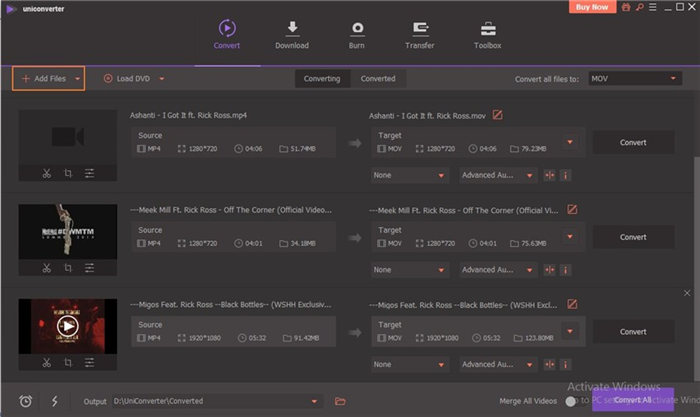
Etapa 2 Aparência das filmagens e rotação da GoPro
Assim que os vídeos da GoPro aparecerem na interface do software, continue com o processo de como virar o vídeo da GoPro. Na faixa de opções superior, encontre um ícone chamado Cortar e clique nele. Várias opções aparecerão no lado direito da tela que facilitarão como inverter a filmagem da GoPro. Você pode girar em 90 ou 180 graus para se adequar às suas prioridades usando as teclas nomeadas 90 graus , bem como Vertical e Horizontal . A visualização da saída mostrará essas alterações, que você deve salvar usando a função OK .

Parte 2. Como virar / girar o vídeo GoPro 90/180 graus no iPhone e Android
A rotação de vídeo da GoPro pode acontecer em várias plataformas, incluindo telefones Android e iPhones. O aplicativo FilmoraGo permite corrigir a orientação incorreta dos vídeos da GoPro girando para a esquerda ou direita. Também ajuda em como virar o vídeo da GoPro de cabeça para baixo. O FilmoraGo faz outras edições, como adicionar música de fundo, o que não é comum em outros softwares concorrentes.
Depois de corrigir a orientação incorreta do vídeo com o FilmoraGo, você também pode usá-lo para enviar os clipes para sites como WhatsApp, Facebook e Instagram e outras plataformas de mídia social. A seguir, estão outros recursos do programa FilmoraGo.
Recursos:
- É um poderoso editor de vídeo que corta e divide vídeos, gira, copia, cola e reorganiza clipes.
- Ajusta o volume e a velocidade do vídeo enquanto fornece controles de velocidade para movimento lento e rápido.
- Adiciona efeitos sonoros e gerencia várias faixas de áudio
- Remove áudio do vídeo
- Realiza gravação de vídeo
- Adiciona adesivos divertidos e texto animado a fotos e vídeos
- Permite criar e personalizar filtros pessoais
- Faz vários ajustes em relação à claridade, saturação, contraste, vinheta, temperatura e brilho.
- Também faz vídeo dentro da tela
Com o procedimento a seguir, você pode saber rapidamente como girar o vídeo GoPro em 180 graus.
Etapa 1. Baixe o FilmoraGo e acesse os arquivos salvos no seu dispositivo móvel .
No seu Android ou iPhone, baixe o programa FilmoraGo da play store e instale-o no seu dispositivo móvel. Inicie o programa e acesse MEUS PROJETOS SALVOS para acessar os vídeos da GoPro armazenados no seu dispositivo móvel.
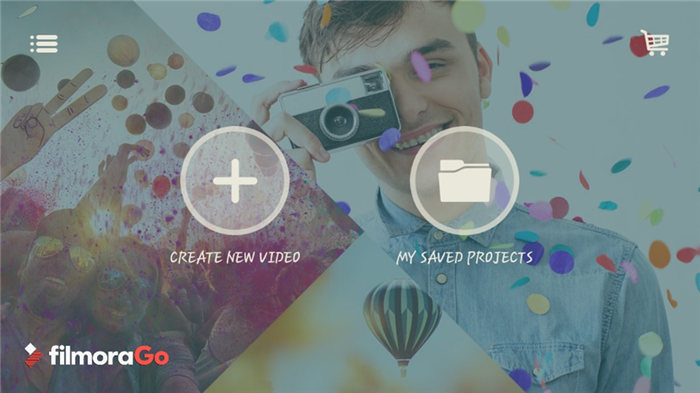
Etapa 2. Carregue os clipes da GoPro para rotação.
Assim que você acessar os vídeos da GoPro que deseja girar, clique na opção + Adicionar na parte inferior para carregá-los no programa. Quando todos estiverem carregados, clique na função Avançar na parte superior, para abrir uma nova janela.
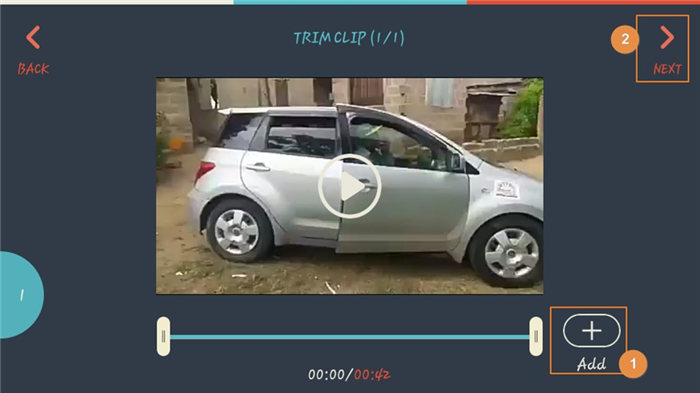
Etapa 3. Selecione Girar nas opções de edição
Para iniciar o processo de rotação de um vídeo da GoPro em 90 graus, acesse as Ferramentas de edição na coluna do lado direito, na parte inferior.
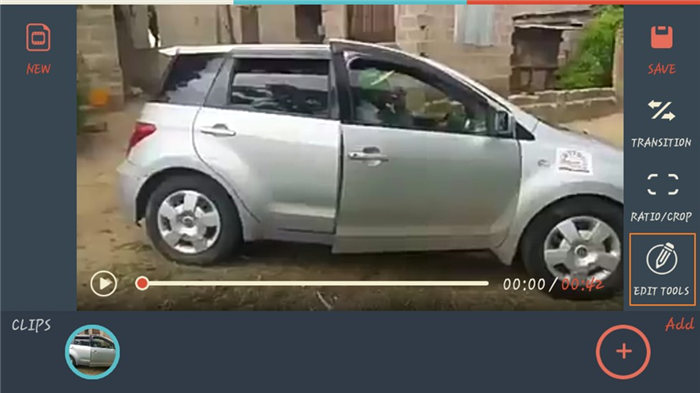
Na parte inferior, um menu com várias opções de edição será exibido. Prossiga para escolher Girar .
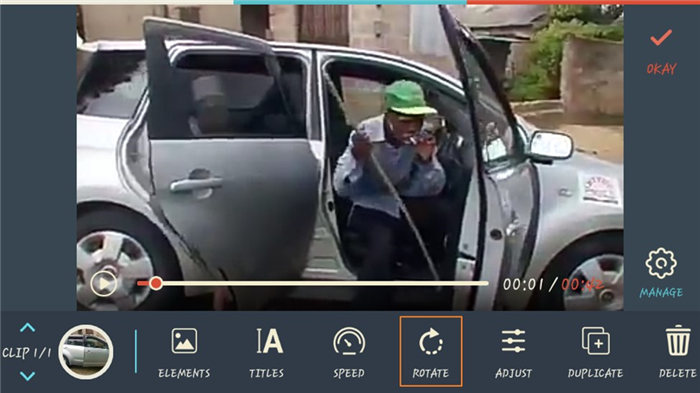
Etapa 4. Gire os vídeos da GoPro
Assim que você escolher Girar , várias opções de rotação aparecerão. Eles incluem Girar-L, girando para a esquerda, Girar-R , girando para a direita, Girar-H, girando horizontalmente, e Girar-V, girando verticalmente. Faça sua escolha e selecione OK para salvar o ajuste.
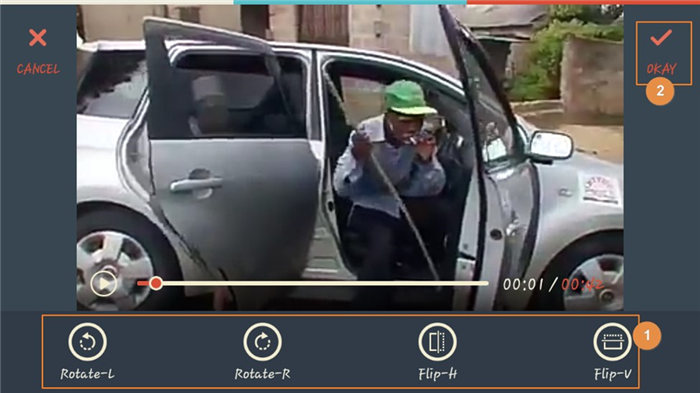
Conclusão
Gravar um vídeo da GoPro na orientação errada não deve preocupá-lo. Você pode corrigir a situação no seu celular através do FilmoraGo ou no seu computador pessoal através do Wondershare UniConverter. Estes são os melhores softwares para ajudar a como inverter o vídeo GoPro .
